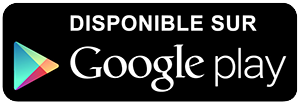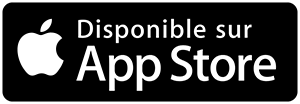-
 Univers
Univers
-
 Ebooks
Ebooks
-
 Livres audio
Livres audio
-
 Presse
Presse
-
 Podcasts
Podcasts
-
 BD
BD
-
 Documents
Documents
-
- Cours
- Révisions
- Ressources pédagogiques
- Sciences de l’éducation
- Manuels scolaires
- Langues
- Travaux de classe
- Annales de BEP
- Etudes supérieures
- Maternelle et primaire
- Fiches de lecture
- Orientation scolaire
- Méthodologie
- Corrigés de devoir
- Annales d’examens et concours
- Annales du bac
- Annales du brevet
- Rapports de stage
La lecture à portée de main
38 pages
Español
Le téléchargement nécessite un accès à la bibliothèque YouScribe
Tout savoir sur nos offres
Tout savoir sur nos offres
38 pages
Español
Le téléchargement nécessite un accès à la bibliothèque YouScribe
Tout savoir sur nos offres
Tout savoir sur nos offres
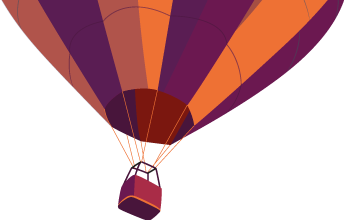
Description
MICHLET 8.05 Tutoriales Autor: Ramón Hernández Ortega Ingeniero Técnico Naval por la Universidad de Cádiz, España. © 2004 Cyberiad. Todos los derechos reservados Julio 2005 RHOAN Cyberiad RHOAN Cyberiad Advertencia Michlet es un programa de investigación. Por favor, contraste todas las predicciones generadas por el programa con resultados experimentales antes de tomar decisiones importantes en su proyecto. El autor no acepta ningún tipo de responsabilidad. Nota sobre los tutoriales. A lo largo de los tutoriales siguientes, hay muchas acciones sencillas que se repiten muchas veces. En cada uno de los tutoriales se supondrá que usted ya a leído el anterior y conoce como realizar las acciones ya explicadas en tutoriales anteriores. Por ello, no se insistirá ni tratará con detalle, acciones que hayan sido explicadas en tutoriales anteriores. El manejo del programa Michlet es muy sencillo así que esto no le supondrá ninguna complicación. RHOAN Cyberiad Índice Índice. ADVERTENCIA 3 NOTA SOBRE LOS TUTORIALES. 3 ÍNDICE. 5 TUTORIAL I. 7 COMENZANDO. 7 MENÚ PRINCIPAL. 8 MENÚ RESISTENCIA. 10 MENÚ ANÁLISIS DE SISTEMAS DE OLAS. 12 MENÚS MOVIMIENTOS Y FIRMA DE PRESIÓN. 18 ARCHIVOS DE SALIDA. 20 TUTORIAL II. 22 TUTORIAL III 24 COMENZANDO. 24 CREACIÓN DEL ARCHIVO DE INTRODUCCIÓN DE DATOS (I). 25 CTOS (II): CARTILLA DE TRAZADO 26 CÁLCULOS CON EL ...
Informations
| Publié par | Phuem |
| Nombre de lectures | 75 |
| Langue | Español |
Extrait
MICHLET 8.05 Tutoriales Autor: Ramón Hernández Ortega Ingeniero Técnico Naval por la Universidad de Cádiz, España. © 2004 Cyberiad. Todos los derechos reservados Julio 2005
RHOAN
Cyberiad
RHOAN
Cyberiad

Advertencia
Michlet es un programa de investigación. Por favor, contraste todas las predicciones generadas por el programa con resultados experimentales antes de tomar decisiones importantes en su proyecto. El autor no acepta ningún tipo de responsabilidad. Nota sobre los tutoriales. A lo largo de los tutoriales siguientes, hay muchas acciones sencillas que se repiten muchas veces. En cada uno de los tutoriales se supondrá que usted ya a leído el anterior y conoce como realizar las acciones ya explicadas en tutoriales anteriores. Por ello, no se insistirá ni tratará con detalle, acciones que hayan sido explicadas en tutoriales anteriores. El manejo del programa Michlet es muy sencillo así que esto no le supondrá ninguna complicación.
RHOAN
Cyberiad


Índice Índice.
ADVERTENCIANOTA SOBRE LOS TUTORIALES. ÍNDICE. TUTORIAL I. COMENZANDO. MENÚ PRINCIPAL. MENÚ RESISTENCIA. MENÚ ANÁLISIS DE SISTEMAS DE OLAS. MENÚS MOVIMIENTOS Y FIRMA DE PRESIÓN. ARCHIVOS DE SALIDA. TUTORIAL II. TUTORIAL III COMENZANDO. CREACIÓN DEL ARCHIVO DE INTRODUCCIÓN DE DATOS(I). CREACIÓN DEL ARCHIVO DE INTRODUCCIÓN DE DATOS(II):CARTILLA DE TRAZADOCÁLCULOS CON EL PROGRAMA. PUNTOS PARA LA GEOMETRÍA DE LOS CASCOS.
RHOAN
3357781012182022242425262732
Cyberiad


Tutorial II
Tutorial I.
En este tutorial va ha poner en práctica todo lo visto en el manual utilizando uno de los ejemplos de la carpeta examples, cuya geometría viene definida mediante una cartilla de trazado en el propio archivo in.mlt. Hará un recorrido por los distintos módulos para que logre aprender a moverse por el programa. Comenzando. El ejemplo que utilizará será el del destructor Arleigh Burke. Sigua los siguientes pasos para preparar el archivo de ejemplo para ser utilizado en Michlet. •Vaya a la carpeta examples donde se encuentran todos los ejemplos que vienen con el programa. •A continuación seleccione el archivo ddg51.mlt, pínchele con el botón derecho del ratón y, en el menú desplegable, seleccione copiar1. •en cualquier parte de la carpeta con el botón derecho y en elPinche ahora mismo menú desplegable seleccione pegar2. Aparecerá un nuevo archivo llamado Copia de ddg51.mlt.•Cambie el nombre del nuevo archivo a in.mlt. •Ahora pinche con el botón derecho el archivo y seleccione cortar3en el menú desplegable. •Suba un nivel y vaya a la carpeta michlet donde se encuentra el archivo ejecutable. Allí pegue el archivo cortado, pinchando con el botón derecho del ratón en cualquier parte de la carpeta y seleccionando pegar4. •aparecerá un mensaje indicándole que ya existe un archivo con elHecho esto nombre in.mltsi desea o no reemplazarlo. Si ha recordado en esa carpeta y salvar todos los archivos de salida de la sesión anterior, pinche en Si. En caso contrario tendrá que decir No, guardar todos los archivos de salida a una carpeta segura, volver a cortar el archivo que creó y pegarlo definitivamente. Ya tiene usted preparado el archivo in.mlt para poder ejecutar el programa. 1También puede seleccionarlo y presionar Ctrl + c para copiar el archivo. 2Alternativamente puede pinchar con el botón izquierdo en algún lugar de la carpeta (para deseleccionar el archivo) y presionar Ctrl + v para pegar la copia del archivo. 3O simplemente selecciónelo y presión Ctrl + x. 4O bien presione Ctrl + v.
RHOAN
Cyberiad

Tutorial I
Menú principal. Para ejecutar el programa haga doble clic sobre el archivo mlt805w.exe. Aparecerá entonces la siguiente pantalla:
Figura 1Ahora se encuentra en el menú principal, desde el cual podrá acceder a los cuatro menús importantes del programa: PresionandoRal menú de resistencia (resistance graphs). • •PresionandoWal menú de análisis de sistemas de olas (wave analysis), •PresionadoMal menú de movimientos (motions graphs). •PresionandoPal menú firma de presión (pressure signatures). En el menú principal podrá distinguir dos zonas distintas. A la derecha tiene un panel en el que se muestran algunos datos. Estos datos están organizados en cinco grupos: •Datos hidrostáticos del casco actualmente seleccionado.
RHOAN
Cyberiad

Tutorial I
•Posición del casco actualmente seleccionado respecto al origen del sistema de coordenadas (si a leído el manual recordará que este es el punto medio del casco número uno) •superficie mojada totales del conjunto deEslora, manga, desplazamiento y todos los cascos que componen el buque. •Datos para el cálculo de la resistencia al avance. Estos son: el método para calcular el coeficiente de fricción, tipo de factor de forma y el valor de Ntheta utilizado para el cálculo de la resistencia por formación de olas. •Offset Editor, donde se puede modificar la posición de los puntos que definen las secciones transversales de los cascos. A la izquierda podrá observar 9 ventanas, dos de las cuales están ocupadas por la caja de cuadernas y la planta del destructor. Estas ventanas se usan para mostrar las líneas de trazado de los cascos. Cuando el buque que vaya a analizarse sea un multicascos las cajas de cuadernas de cada uno de los cascos aparecerán repartidas entre las distintas ventanas. Presione la teclaey la pequeña ventana en la que aparecía la planta del buque se agrandará y ocupará todo el área de las 9 ventanitas. Si presiona la tecla Escel programa le pedirá confirmación para salir del programa. Esto ocurre cada vez que solicita alguna opción relacionada con las líneas de trazado (muestra líneas de aguas, amplia la caja de cuadernas, etc.). El programa solo saldrá si pulsa la teclay, así que como no desea salir pronto, presione cualquier otra tecla para volver al menú principal. Con el tiempo aprenderá que lo más cómodo es presionar dos veces seguidasEscpara volver al menú principal. Presione ahoraVy la caja de cuadernas del casco actualmente seleccionado se expandirá. Ahora observará mejor que en la ventanita pequeña las secciones transversales del casco. Esta es la ventana recomendable cuando ha de editar los puntos que defines las secciones. Si se fija detenidamente verá que hay una de las secciones en color blanco. Es la sección actualmente iluminada. Si presionaxcambiará la sección iluminada avanzando hacia proa. Si desea cambiarla avanzando hacia popa presioneX. Para poder editar un punto primero debe tener iluminada la sección correspondiente a dicho punto. Fíjese en la parte inferior de la sección actualmente iluminada. Verá una pequeñita cruz roja. Esta cruz indica los puntos que definen las secciones transversales. Para cambiar el punto seleccionado presionezpara cambiarlos descendiendo yZpara cambiarlos ascendiendo. Ahora vuelva al menú principal presionando dos veces seguidas la teclaEsc. Presionehventanitas en las que se mostrabany observará en cada una de las las cajas de cuadernas las líneas de agua de cada casco. Estas líneas de agua aparecen deformadas para que entren en el cuadro de la ventanita. Si presiona Haparecerá las mismas líneas de agua deformadas (del casco actualmente seleccionada) ampliadas a todo el área de las ventanas. Vuelva a presionar dos vecesEscpara regresar al menú principal.
RHOAN
Cyberiad

Tutorial I
Para dar por terminado el menú principal y antes de adentrarnos en el resto de menús, echaremos un vistazo a las gráficas de áreas seccionales y flotacionales. Presioneapara ver la curva de áreas seccionales del casco actualmente seleccionado yApara ver la de áreas flotacionales. Por último, cuando trabaje con un multicasco, tanto en la ventanas ampliadas de caja de cuadernas, líneas de agua, curva de áreas seccionales y curva de áreas flotacionales, podrá saltar de las correspondientes de un casco a otro simplemente presionando (cuando se encuentre en las mencionadas ventanas) el número que tiene asignado cada casco. Menú resistencia. PresioneRpara acceder al menú de resistencia.
Figura 2En él podrá ver cuales son las opciones a las que puede acceder y la tecla que ha de presionar para hacerlo, por lo que trabajar en esté menú no engloba ningún misterio. Tiene dos grupos de opciones. El primero Individual hulls (no interference drag) calcula la resistencia al avance únicamente para el casco actualmente
RHOAN
Cyberiad

Tutorial I
seleccionada, aislado del resto que pueda formar el buque, por lo que los valores de resistencia no se verán alterados por el fenómeno de interferencia. El segundo ship (include interference drag) calcula la resistencia para el conjunto del buque, y considerando la interferencia entre cascos. Obviamente, para el caso de un monocasco como el que nos ocupa el resultado de ambos grupos será idéntico. Si selecciona alguna de las opciones del primer grupo, nuevamente podrá saltar de la gráfica de un casco a la de otro, presionando el número asignado a los distintos cascos. Notará que la primera vez que selecciona una de las opciones el programa tarda un ratito en mostrar las gráficas, mientras que cuando vuelve a seleccionar otra opción o la misma, la gráfica se muestra inmediatamente. Esto es por que Michlet calcula de una sola vez todas las opciones y tan solo tiene que mostrarlas luego. Presionetpara ver una gráfica en la que se muestra la resistencia total y cada una de sus componentes para el único casco del destructor:
Figura 3PresioneEscy luegoWpara ver la gráfica resistencia por formación de olas velocidad.
RHOAN
Cyberiad
-
 Univers
Univers
-
 Ebooks
Ebooks
-
 Livres audio
Livres audio
-
 Presse
Presse
-
 Podcasts
Podcasts
-
 BD
BD
-
 Documents
Documents
-
Jeunesse
-
Littérature
-
Ressources professionnelles
-
Santé et bien-être
-
Savoirs
-
Education
-
Loisirs et hobbies
-
Art, musique et cinéma
-
Actualité et débat de société
-
Jeunesse
-
Littérature
-
Ressources professionnelles
-
Santé et bien-être
-
Savoirs
-
Education
-
Loisirs et hobbies
-
Art, musique et cinéma
-
Actualité et débat de société
-
Actualités
-
Lifestyle
-
Presse jeunesse
-
Presse professionnelle
-
Pratique
-
Presse sportive
-
Presse internationale
-
Culture & Médias
-
Action et Aventures
-
Science-fiction et Fantasy
-
Société
-
Jeunesse
-
Littérature
-
Ressources professionnelles
-
Santé et bien-être
-
Savoirs
-
Education
-
Loisirs et hobbies
-
Art, musique et cinéma
-
Actualité et débat de société
- Cours
- Révisions
- Ressources pédagogiques
- Sciences de l’éducation
- Manuels scolaires
- Langues
- Travaux de classe
- Annales de BEP
- Etudes supérieures
- Maternelle et primaire
- Fiches de lecture
- Orientation scolaire
- Méthodologie
- Corrigés de devoir
- Annales d’examens et concours
- Annales du bac
- Annales du brevet
- Rapports de stage
Signaler un problème
YouScribe
Le catalogue
Le service
© 2010-2024 YouScribe